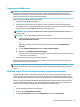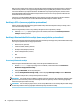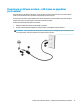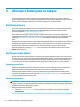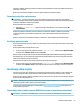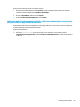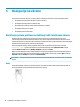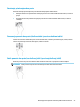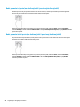User guide
5 Navigacija na ekranu
U zavisnosti od modela računara, na ekranu računara možete da se krećete na neki od sledećih načina:
● Korišćenjem poteza prstima direktno na ekranu računara.
● Korišćenjem poteza prstima na dodirnoj tabli.
● Korišćenjem opcionalnog miša ili tastature (kupuju se zasebno).
● Korišćenjem tastature na ekranu.
● Korišćenjem pokazivačke palice.
Korišćenje poteza prstima na dodirnoj tabli i dodirnom ekranu
Dodirna tabla vam omogućava da se krećete po ekranu računara i kontrolišete pokazivač pomoću
jednostavnih poteza prstima. Možete da koristite i levo i desno dugme dodirne table kao što biste koristili
odgovarajuće tastere na spoljnom mišu. Za kretanje na dodirnom ekranu (samo odabrani proizvodi) dodirujte
direktno ekran koristeći poteze opisane u ovom poglavlju.
Da biste prilagodili poteze prstima i pogledali video snimke o tome kako oni funkcionišu, otkucajte
kontrolna tabla u polju za pretragu na traci zadataka, izaberite stavku Kontrolna tabla, a zatim
izaberite
Hardver i zvuk. U okviru Uređaji i štampači izaberite stavku Miš.
Neki proizvodi uključuju preciznu dodirnu tablu, što omogućava poboljšanu funkcionalnost poteza prstima.
Da biste utvrdili da li imate preciznu dodirnu tablu i pronašli dodatne informacije, izaberite Start, izaberite
Postavke, izaberite Uređaji, a zatim izaberite dodirna tabla.
NAPOMENA: Ako nije drugačije naznačeno, poteze prstima možete koristiti i na dodirnoj tabli i na dodirnom
ekranu.
Dodir
Postavite pokazivač na stavku na ekranu i dodirnite zonu dodirne table ili dodirni ekran jednim prstom da
biste napravili izbor. Dvaput dodirnite stavku da biste je otvorili.
26 Poglavlje 5 Navigacija na ekranu